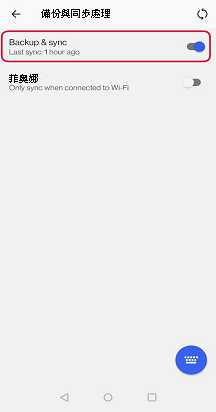如果您最近已變更為新裝置,您的「輸入統計數據」將會是空白的。 這些專案不會跨裝置傳輸,而且可能會導致您誤以為預測消失了。
有幾個合法原因會導致您無法看到您的預測:
第一:
請確定您使用 Microsoft SwiftKey 做為默認鍵盤。 若要確認:
-
移至您的裝置 [設定]
-
查看 [語言 & 輸入] 底下
-
確定已啟用「Microsoft SwiftKey 鍵盤」
注意:以下螢幕快照就是範例。 設定可能會根據裝置而有所不同。
第二:
-
移至任何文字輸入欄位
-
按通知列中的鍵盤圖示 - 選擇 [Microsoft SwiftKey 鍵盤]。
您的 Microsoft SwiftKey 鍵盤故意不在某些文字欄位中提供預測:也即密碼欄位。 應用程式在其他應用程式中也無法提供含有鍵盤預測 Microsoft SwiftKey 程式代碼的預測。
第三:
-
開啟 Microsoft SwiftKey
-
點選 [帳戶],然後點選 [備份 & 同步處理]
-
檢查 [備份 & 同步處理] 是否已啟用,而且最近已在最近幾小時內 (同步) 。 如果沒有,請切換按鈕以強制同步處理。
如果您仍然遇到問題,請依照下列步驟進行:
* 請注意,透過執行下列步驟,您的部分資料將會 (刪除,例如狀態、設定、剪貼簿專案和相片主題)
-
開啟 Microsoft SwiftKey
-
點選 [帳戶]。 在底部選取 [註銷]
-
移至裝置的 [應用程式] 選單,選取 [Microsoft SwiftKey 鍵盤]
-
點選 [儲存空間],然後點選 [清除數據]。 重新啟動手機
-
卸載 Microsoft SwiftKey 應用程式
-
從Google Play商店下載 Microsoft SwiftKey,並完成安裝程式
-
登入您的 Microsoft SwiftKey 帳戶以還原您的預測
開始輸入電子郵件位址 (或其他儲存的文字) 確認您的預測已還原。
此外,如果您的語言套件下載失敗,則您不會看到任何預測。 請確定您使用強式WiFi連線且裝置上有足夠的空間,然後再次嘗試下載。如果您裝置的 SD 記憶卡已安裝 (使用 USB 纜線) 連接到電腦,那麼您也不會看到任何預測,因為語言模型是儲存在 SD 記憶卡上。
您的預測會與您的 Microsoft SwiftKey 帳戶相關聯,並在啟用 [備份 & 同步處理] 時與您連絡。
注意:您的輸入統計數據不會跨裝置傳輸,因此如果您最近在新裝置上安裝了 Microsoft SwiftKey,您可能會錯誤地假設預測消失了。
良好的測試是開始輸入電子郵件地址 (或其他您) 唯一的片語。 如果 Microsoft SwiftKey 未傳回預期的結果,這可能是進一步調查的原因。
在此情況下,建議您依序嘗試下列步驟:
註銷您的 Microsoft SwiftKey 帳戶
-
開啟 Microsoft SwiftKey 並選取 [帳戶]
-
點選 [帳戶]
-
選擇 [從此裝置註銷]
-
重新啟動您的裝置
-
開啟 Microsoft SwiftKey 並重新登入您的 Microsoft SwiftKey 帳戶
開始輸入並查看您的預測是否已還原。
如果您仍然無法遵循下列步驟:
檢查備份 & 同步處理
-
開啟 SwiftKey 應用程式,然後選取 [帳戶]
-
點選 [帳戶]
-
選擇 [備份 & 同步處理]
-
查看上次同步處理的時間, (該同步處理應該在最後一天) 。 切換按鈕以強制同步處理。
開始輸入並查看您的預測是否已還原。